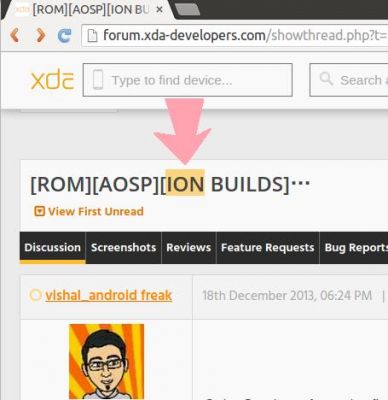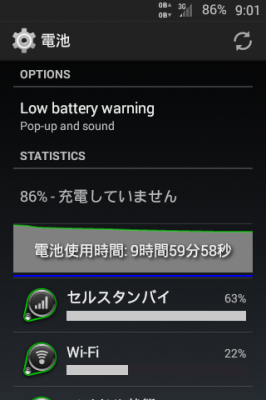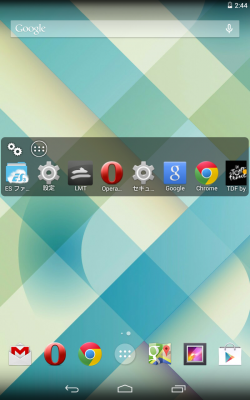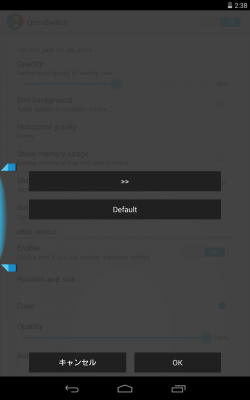最近ISW-11SCを貰いました。このスマホは2012年1月に発売されましたが、2014年5月29日になってもマイナーアップデートが提供されています。今回、最新ファームウェアが焼かれた状態でのCWM導入とroot化取得に成功しましたのでご紹介します。
はじめに
まずSamsung KiesをDownload for Windowsからダウンロードしてインストールしてください。機種はAndroid OS 4.3未満です。Kies自体は使用しないのですが、ドライバの適用を楽にするためKiesが必要になります。
次にドロイド*アンドロイド様のブログから「recovery.bin.tar.md5」と「Odin」の2つをパソコン(Windows)にダウンロードしてください。その後はブログ内容に沿って作業を進めていきますので、ドロイド*アンドロイド様の記事をよくご覧になってください。recovery.binの書き込みが終わると通常起動しますので、スマホの電源を切り手動でリカバリー起動をして成功したか確認してください。recovery.binの書き込み自体は1分くらいで終わりますが、もし何も進行しない場合はOdinを終了してからスマホの電源ボタンとボリューム上と下の3つを同時長押しするとダウンロードモードから抜ける事が出来ます。
CWM導入に成功したらそのままCWMバックアップを取っておきましょう。backup and restore>backup>Yes の順に画面をタップしてください。バックアップに成功したらreboot system now をタップしてください。通常起動しますので作ったバックアップファイルをSDカードやHDD等にコピーしておきましょう。というのはバックアップファイルは本体メモリに保存されているため、もしスマホを完全にリセットした場合はバックアップファイルも消去されます。これを本体メモリからSDカードに移しておけば安心です。
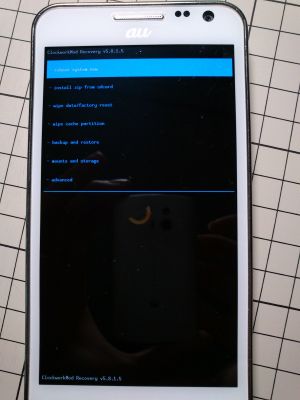
root化
ISW11SCをネットに繋げる状態にして、まずこちらのサイトでSuperSU(執筆時点ではUPDATE-SuperSU-v1.94.zip)をISW11SCでダウンロードしてください。もしダウンロード出来ない場合は”Superuser-3.1.3-arm-signed.zip”で検索して見つけたファイルをダウンロードしてください。 やはりこの場合もISW11SCでダウンロードです。
なぜISW11SCでのダウンロードにこだわるのかというと、理由は分からないのですが他の方法だと失敗してしまうのです。例えば、パソコンでダウンロードしたファイルをISW11SCの本体メモリまたはSDカードに移してからrootを取得しようとするとエラーになります(少なくとも私は)。
ISW11SCでファイルをダウンロードした場合、本体メモリのDownloadに保存されているはずです。そこからファイルを移動させず、CWMリカバリー起動してください。次にinstall zip from sdcard>choose zip from sdcard>Download>あなたがダウンロードしたファイル名(UPDATE-SuperSU-v1.94.zip や Superuser-3.zip)>Yesの順に画面をタップします。成功したらコマンドラインの一番下にDone! と表示されていると思います。rootが取れたか確認するにはreboot system now で通常起動した後、root権が必要なアプリをGoogle Playでインストールして起動してください。root権限をそのアプリに許可するか否かのポップアップが表示されます。
データは消える?消えない?
CWM導入もroot化もデータ(メールやメモ、写真など)を消さずに行えます。もちろんCWMリカバリー起動してwipe data/factory reset>Yes とタップすると本体メモリは消去されます。ですが、本体メモリにあるCWMバックアップファイルは消されません。なので安心してください。
しかし通常起動して 設定>バックアップとリセット>工場出荷状態に初期化>ユーザーメモリ(本体の初期化)にチェック>端末リセット>全て削除 を実行するとCWMバックアップファイルまで消去されます。この場合でもSDカードにコピーしておいた場合は復旧できます。復旧はコピーしたCWMバックアップファイルを本体メモリにコピーするだけで大丈夫です。
最後に
実は今回ご紹介した方法より簡単にCWM導入とroot化が出来る方法が有ります。ただし、私は試していないので最新ファームウェアが焼かれた状態でも成功するかは不明だと断っておきます。TrainJunior様のブログ、てるりり にてご紹介されている方法だとパソコンを使う必要がないので相当楽に出来るはずです。
なぜ今回私は てるりり様の方法でやらなかったのか?その理由は「rootを取得する前のバックアップを取りたかった」からです。例えばrootを取得してあると起動しないアプリがあるからroot化前に戻したい場合、今回この記事でご紹介した方法だと簡単にroot取得前の状態に戻せます。これがメリットですが、別にroot化前のバックアップは必要ない場合は てるりり様の方法で挑戦してみてください。そして結果をどこかに残して欲しいです。